Muallif:
Sara Rhodes
Yaratilish Sanasi:
12 Fevral 2021
Yangilanish Sanasi:
1 Iyul 2024

Tarkib
Ushbu maqolada sizga Gmail -da qanday papkalar yaratish kerakligi ko'rsatilgan. Shuni yodda tutingki, Gmail -dagi jild "yorliq" deb nomlanadi. Siz kompyuterda va iPhone / iPad -da yangi yorliq yaratishingiz mumkin, lekin Android qurilmangizda emas. Yorliq yaratgandan so'ng, siz Gmail -ning istalgan versiyasida, shu jumladan Android ilovasida elektron pochta xabarlarini saralash uchun foydalanishingiz mumkin.
Qadamlar
2 -usul 1: kompyuterda
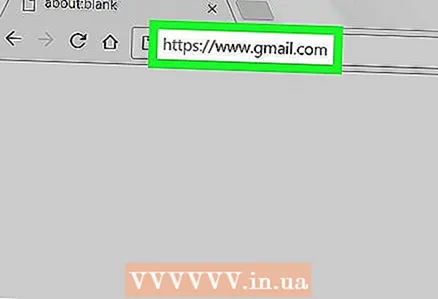 1 Gmail -ni oching. Kompyuteringizning brauzerida https://www.gmail.com saytiga o'ting. Agar siz allaqachon kirgan bo'lsangiz, Gmail kiruvchi qutingiz ochiladi.
1 Gmail -ni oching. Kompyuteringizning brauzerida https://www.gmail.com saytiga o'ting. Agar siz allaqachon kirgan bo'lsangiz, Gmail kiruvchi qutingiz ochiladi. - Agar siz hali Gmail hisobingizga kirmagan bo'lsangiz, elektron pochta manzilingizni kiriting, Keyingiga bosing, parolingizni kiriting va Keyingiga bosing.
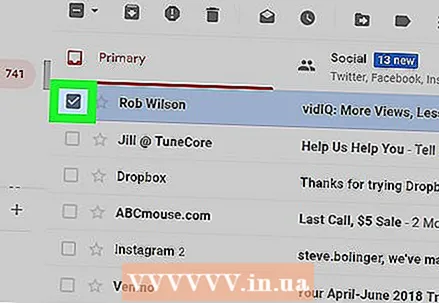 2 Harfni tanlang. Buning uchun kerakli harfning chap tomonidagi katakchani belgilang.
2 Harfni tanlang. Buning uchun kerakli harfning chap tomonidagi katakchani belgilang. - Agar siz harfni tanlamasangiz, yorliq yarata olmaysiz. Keyin bu xatni yorliqdan olib tashlash mumkin.
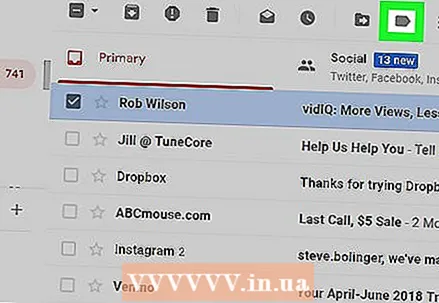 3 "Yorliq" belgisini bosing
3 "Yorliq" belgisini bosing  . Bu kirish qutisining yuqori qismida (qidiruv paneli ostida). Menyu ochiladi.
. Bu kirish qutisining yuqori qismida (qidiruv paneli ostida). Menyu ochiladi. - Agar siz Gmail -ning eski versiyasidan foydalanayotgan bo'lsangiz, bu belgi 45 ° buriladi.
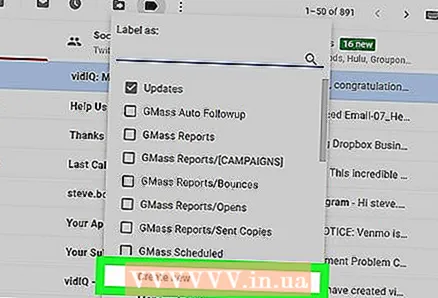 4 Ustiga bosing Yaratmoq. Bu menyu ostiga yaqin. Qalqib chiquvchi oyna paydo bo'ladi.
4 Ustiga bosing Yaratmoq. Bu menyu ostiga yaqin. Qalqib chiquvchi oyna paydo bo'ladi. 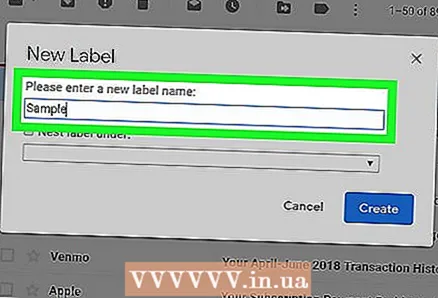 5 Yorliq uchun nom kiriting. Buni "Yorliq nomini kiriting" qatorida qiling.
5 Yorliq uchun nom kiriting. Buni "Yorliq nomini kiriting" qatorida qiling. 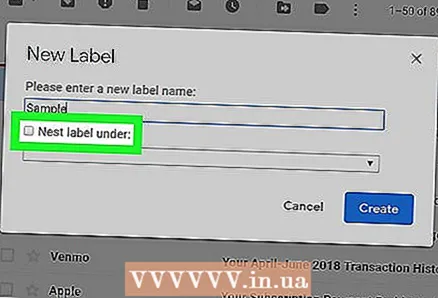 6 Yorliqni boshqa yorliq ichiga joylashtiring. Agar siz yangi yorliq mavjud yorliq ichida bo'lishini xohlasangiz, "Yorliqni ostiga qo'ying" yonidagi katakchani belgilang, "Ota -onani tanlash" menyusini oching va so'ngra yangisi saqlanadigan yorliqni bosing.
6 Yorliqni boshqa yorliq ichiga joylashtiring. Agar siz yangi yorliq mavjud yorliq ichida bo'lishini xohlasangiz, "Yorliqni ostiga qo'ying" yonidagi katakchani belgilang, "Ota -onani tanlash" menyusini oching va so'ngra yangisi saqlanadigan yorliqni bosing. - Bu jild ichidagi pastki papkaga o'xshaydi.
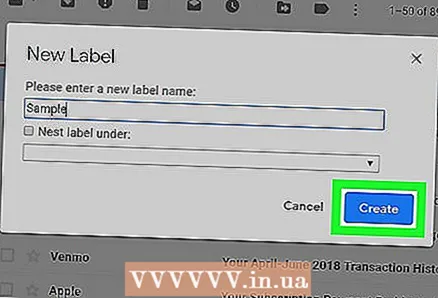 7 Ustiga bosing Yaratmoq. Bu tugma qalqib chiquvchi oynaning pastki qismida joylashgan. Yangi yorliq yaratiladi.
7 Ustiga bosing Yaratmoq. Bu tugma qalqib chiquvchi oynaning pastki qismida joylashgan. Yangi yorliq yaratiladi. 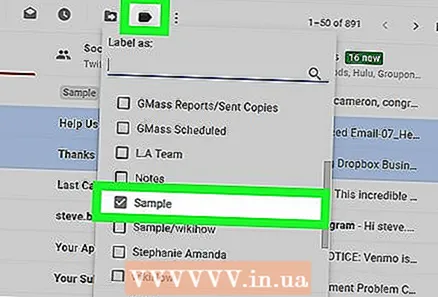 8 Yangi yorliqqa elektron pochta xabarlarini qo'shing. Buning uchun:
8 Yangi yorliqqa elektron pochta xabarlarini qo'shing. Buning uchun: - har bir kerakli harfning chap tomonidagi katakchani belgilang;
- "Yorliq" belgisini bosing
 ;
; - menyudan yangi yorliqni tanlang.
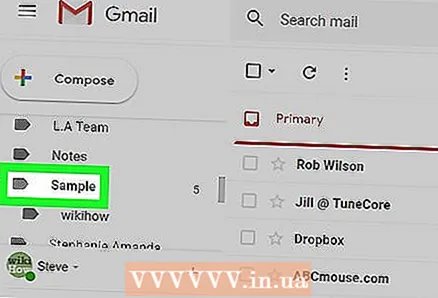 9 Yorliqdagi harflarni ko'rib chiqing. Yorliq tarkibini ko'rish uchun:
9 Yorliqdagi harflarni ko'rib chiqing. Yorliq tarkibini ko'rish uchun: - sichqoncha ko'rsatgichini sahifaning chap tomonidagi papkalar ro'yxatiga (masalan, "Inbox" jildiga) qo'ying;
- yorliqni topish uchun pastga aylantiring;
- Agar siz Gmail -ning eski versiyasidan foydalanayotgan bo'lsangiz, papkalar ro'yxatining pastki qismidagi "Ko'proq" ni bosing.
- elektron pochta xabarlarini ko'rish uchun yorliqni bosing.
2 -usul 2: mobil qurilmada
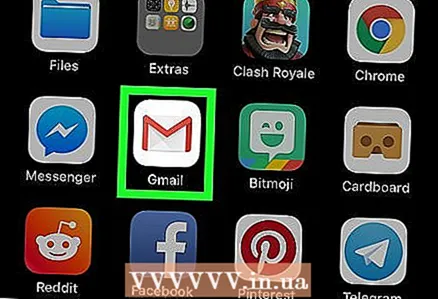 1 Gmail ilovasini ishga tushiring. Ish stolining birida joylashgan qizil "M" harfi bilan oq belgini bosing. Agar siz allaqachon kirgan bo'lsangiz, Gmail kiruvchi qutingiz ochiladi.
1 Gmail ilovasini ishga tushiring. Ish stolining birida joylashgan qizil "M" harfi bilan oq belgini bosing. Agar siz allaqachon kirgan bo'lsangiz, Gmail kiruvchi qutingiz ochiladi. - Agar siz hali Gmail hisobingizga kirmagan bo'lsangiz, hisob qaydnomasini tanlang yoki elektron pochta manzilingiz va parolingizni kiriting.
- Esda tutingki, Android qurilmasida yangi yorliq yaratish mumkin emas, lekin siz mavjud yorliqlarga elektron pochta xabarlarini qo'shishingiz va undagi yorliqlarning mazmunini ko'rishingiz mumkin.
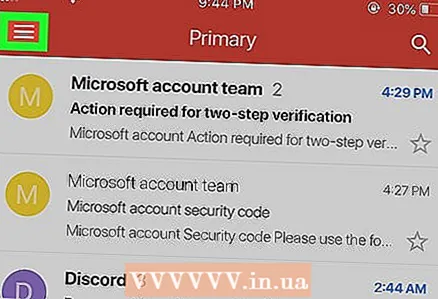 2 Ustiga bosing ☰. U ekranning yuqori chap burchagida joylashgan. Menyu ochiladi.
2 Ustiga bosing ☰. U ekranning yuqori chap burchagida joylashgan. Menyu ochiladi. 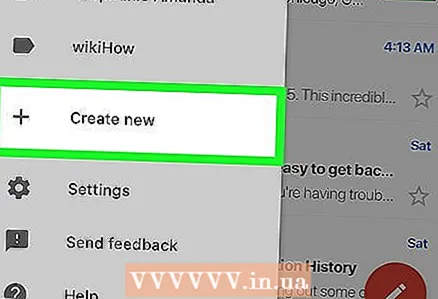 3 Pastga siljiting va teging Yaratmoq. Bu menyu ostiga yaqin.
3 Pastga siljiting va teging Yaratmoq. Bu menyu ostiga yaqin. 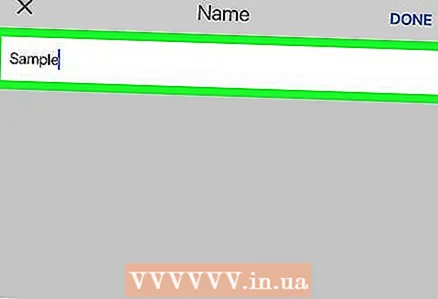 4 Yorliq uchun nom kiriting. Buni matn maydonida qiling.
4 Yorliq uchun nom kiriting. Buni matn maydonida qiling. - Mobil qurilmadagi Gmail -ning ish stoli versiyasidan farqli o'laroq, mavjud yorliqlar ichida yangi yorliqni joylashtirish mumkin emas.
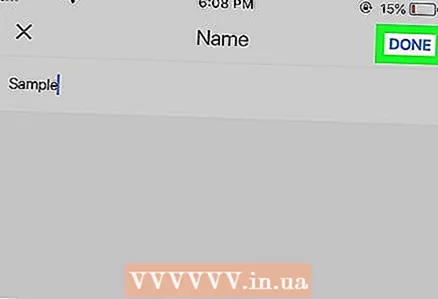 5 Ustiga bosing Tayyor. U menyuning yuqori o'ng burchagida joylashgan. Yangi yorliq yaratiladi.
5 Ustiga bosing Tayyor. U menyuning yuqori o'ng burchagida joylashgan. Yangi yorliq yaratiladi. 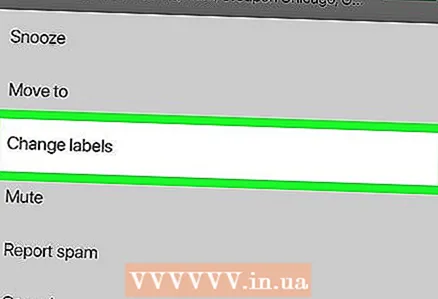 6 Yangi yorliqqa elektron pochta xabarlarini qo'shing. Buning uchun:
6 Yangi yorliqqa elektron pochta xabarlarini qo'shing. Buning uchun: - uni tanlash uchun harfni bosib turing va boshqa kerakli harflarga teging;
- "⋯" (iPhone) yoki "⋮" (Android) ga teging;
- "Yorliqlarni o'zgartirish" ni bosing;
- kerakli yorliqni bosing;
- bosing
 ekranning o'ng yuqori burchagida.
ekranning o'ng yuqori burchagida.
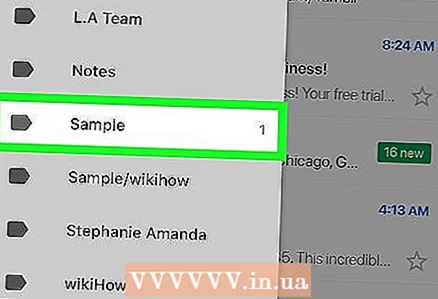 7 Yorliqlar ro'yxatini ko'rib chiqing. Ekranning chap yuqori burchagidagi "☰" tugmasini bosing va keyin "Yorliqlar" bo'limiga o'ting.
7 Yorliqlar ro'yxatini ko'rib chiqing. Ekranning chap yuqori burchagidagi "☰" tugmasini bosing va keyin "Yorliqlar" bo'limiga o'ting. - Tarkibini ko'rish uchun har qanday yorliqni bosing.
Maslahatlar
- Qisqa klavishlar yaratish jarayoni kiruvchi qutingizga papka yaratish jarayonidan farq qiladi.
- Odatiy bo'lib, yorliqqa qo'shilgan elektron pochta xabarlari pochta qutisida (shuningdek yorliqda) paydo bo'ladi. Agar xohlasangiz, pochta qutisidan olib tashlash uchun harflarni arxivlang. Bunday holda, bunday harflar faqat yorliqda ko'rsatiladi.
Ogohlantirishlar
- Yorliqlar qanchalik ko'p bo'lsa, Gmail sekin ishlaydi.



